как добавить номер в черный список
В наше время стоимость мобильной связи стала настолько доступной, что многие тратят на разговоры по телефону по несколько часов в день, однако далеко не все звонки способны доставлять радость. Если вы не хотите получать вызовы с какого-либо номера, вы можете добавить его в черный список и в этой статье мы расскажем, как это сделать.
Способы добавить контакт в черный списокДля того, чтобы добавить контакт в черный список, можно воспользоваться как встроенными средствами операционной системы, так и сторонними приложениями, либо обратиться к оператору мобильной связи. Ниже мы поговорим о каждом из этих способов отдельно.
Содержание- Блокируем номер на устройствах с ОС Android: Samsung, LG, HTC, Meizu, Xiaomi и другие
- Черный список на iPhone
- Приложения для блокировки контактов
- Блокировка нежелательных номеров оператором
- Итоги
Большинство доступных на рынке смартфонов работают под управлением Android, однако многие производители устанавливают поверх этой операционной системы свою оболочку, в связи с чем вызовы на разных моделях блокируются по-разному.
Проще всего заблокировать вызовы владельцам смартфонов марки Nexus, Motorola и других устройств на «чистом» Android. Сделать это можно двумя способами.
Как занести номер в черный список на стоковом Android. Первый способ:- Откройте «Телефон» и перейдите в «Журнал звонков»;
- Зажмите номер нежелательного контакта и выберите «Заблокировать/сообщить о спаме»;
- В открывшемся окне поставьте/снимите галочку с «Сообщить о вызове как о спаме» и нажмите «Блокировать».
- Откройте «Телефон» и нажмите на иконку меню (вертикальное троеточие), которая расположена в правом верхнем углу;
- Выберите «Настройки»;
- Перейдите в раздел «Блокировка вызовов» и нажмите кнопку «Добавить номер».
В этом же разделе вы сможете разблокировать номера, которые уже находятся в черном списке.
Как заблокировать номер телефона на SamsungКомпания Samsung является одним из наиболее популярных производителей смартфонов. Для того, чтобы избавиться от надоедливых абонентов на этих устройствах, выполните следующие действия:
Для того, чтобы избавиться от надоедливых абонентов на этих устройствах, выполните следующие действия:
- Откройте «Телефон»;
- Выберите контакт, который больше не хотите видеть и нажмите кнопку «Опции», расположенную в правом верхнем углу;
- Тапните на «Добавить в черный список».
Для того, чтобы удалить номер из черного списка или внести больше изменений:
- Откройте «Телефон»;
- Нажмите кнопку «Опции», расположенную в правом верхнем углу и выберите «Настройки вызовов»;
Выберите пункт «Блокировка вызовов» и нажмите «Список блокировки».
Как внести номер в черный список на LG- Откройте «Телефон»;
- Нажмите на иконку дополнительное меню (вертикальное троеточие), расположенную в правом верхнем углу;
- Выберите пункт «Настройки вызовов», затем, пункт «Отклонение вызова»;
- Нажмите на «Отклонять вызовы от» и добавьте надоедливых абонентов.
- Откройте «Телефон»;
- Нажмите и удерживайте телефонный номер нежелательного абонента;
- Выберите пункт «Блокировать», а затем нажмите «ОК».

- Откройте «Телефон» и перейдите во вкладку «Набор номера»;
- Откройте необходимый номер (стрелка в кружочке) и выберите пункт «В черный список».
Для того, чтобы убрать номер из черного списка или добавить в него новый, вы можете воспользоваться еще одним способом:
- Откройте приложение «Безопасность» и перейдите во вкладку «Спам-блокировка»;
- Нажмите на кнопку «дополнительное меню» и выберите «Настройки черного списка»;
- Нажмите кнопку «Добавить в черный список».
- Откройте приложение «Безопасность» и перейдите во вкладку «Черный список»;
- Нажмите на кнопку «Настройки» в правом верхнем углу и активируйте пункт «Включить блокировку»;
- Затем, выберите «Номера черного списка» и добавьте номера докучающих вас абонентов.
Стоит отметить, что вышеописанные методы добавления номеров в черный список на Android-смартфонах могут отличаться в зависимости от версии установленного в них программного обеспечения.
Смартфоны под управлением операционной системы iOS также позволяют блокировать контакты и номера телефонов. Кроме этого, поддерживаются такие функции, как фильтрация сообщений iMessage от неизвестных отправителей и возможность пожаловаться на нежелательные сообщения iMessage.
Заблокировать номер телефона или контакт можно несколькими способами.
Телефон- В программе «Телефон» перейдите в раздел «Недавние» и нажмите значок информации рядом с номером телефона или контактом, который необходимо заблокировать;
- Прокрутите экран вниз и выберите «Заблокировать абонента».
- В программе FaceTime нажмите значок информации рядом с номером телефона или контактом, который необходимо заблокировать;
- Прокрутите экран вниз и выберите «Заблокировать абонента».
- В программе «Сообщения» откройте разговор, нажмите значок информации, а затем — имя или номер телефона;
- Прокрутите экран «Данные» вниз и выберите «Заблокировать абонента».

После блокировки номера телефона или контакта заблокированные абоненты по-прежнему смогут оставлять сообщения на автоответчике, однако вы не будете получать уведомления об этом. Сообщения доставляться не будут. В то же время контакт также не будет получать уведомлений о том, что его вызов или сообщение заблокированы.
Приложения для блокировки контактовЕсли по каким-либо причинам блокировка вызовов при помощи стандартных средств операционной системы вам не подходит, вы можете воспользоваться сторонним приложениями. Наиболее распространенными из них являются приложения Mr. Number, Блокировщик звонков и Черный список.
Приложение Mr. Number не только позволяет блокировать звонки, но и предупреждает о сомнительных номерах и смс-сообщениях.
Блокировщик звонков — это простое приложение для блокировки звонков и управления черными и белыми списками, без дополнительных платных функций.
С помощью приложения Черный список вы сможете легко управлять своим черным списком, блокировать нежелательные звонки и SMS, а также неизвестные и скрытые номера.
Все ведущие операторы мобильной связи предоставляют услугу по блокированию нежелательных номеров и добавлению их в черный список. Данный способ более эффективен, чем действия на вашем телефоне — так как происходит не просто отбой вызова или отсутствие уведомлений о нем, а полная его блокировка. После блокировки вызывающий абонент слышит «Аппарат вызываемого абонента выключен или находится вне зоны действия сети». Некоторые операторы также позволяют настроить вариант «Занято». При включении номера в черный список, также блокируются и СМС с этого номера.
Подробнее узнать о блокировке нежелательных номеров можно на сайтах операторов мобильной связи:
ИтогиТеперь вы знаете, как в случае необходимости заблокировать входящие вызовы от нежелательных абонентов.
Если у вас остались какие-либо вопросы, или вы знаете еще какие-то способы, позволяющие добавить номер в черный список, делитесь с нами в комментариях!
Как внести в черный список номер на любом телефоне: 4 простых способа
В современном мире практически у каждого человека есть смартфон. Благодаря этому, с пользователем практически всегда можно связаться, просто позвонив на его номер. К сожалению, помимо нужных абонентов, пользователю так же практически постоянно могут дозвониться и «нежелательные» номера. Именно поэтому практически в каждом современном смартфоне есть функция «черный список», благодаря которой телефон в автоматическом режиме будет сбрасывать звонки с нежелательных номеров, не создавая неудобств хозяину.Блокировка вызовов на Android смартфоне
Для того чтобы заблокировать входящие звонки на Android устройстве необходимо:
На некоторых смартфонах заблокировать номер можно через меню настроек телефона. Для этого пользователю потребуется:

Так как Андроид это открытая операционная система и каждый производитель настраивает ее по-своему, на некоторых телефонах то, как внести номер мобильного телефона в черный список, может отличаться. Для таких случаев существует множество сторонних приложений, выполняющих по сути вышеописанные функции. Найти их можно в Play Market по запросу «Черный список» или «Блокировка вызовов».
Блокировка входящих звонков на iPhone
Чтобы заблокировать номер на iPhone требуется выполнить следующие действия:В iPhone также есть возможность заблокировать весь контакт со всеми номерами, «привязанными» к нему. Для этого требуется:
Для этого требуется:
Теперь внеся номер в черный список телефона, поступать звонки больше не будут.
Если достал СМС-спам
На смартфон часто приходят СМС-рассылки с рекламных агентств. Для того чтобы они больше не тревожили можно заблокировать абонента прямо через «сообщения». Для этого требуется:Заключение
В наше время понятие «личное пространство» практически исчезло из жизни человека. Заказав какую-либо услугу по телефону один раз, Ваш номер телефона навсегда сохранится в базе данной компании, чьей услугой Вы воспользовались. В дальнейшем эти данные будут использоваться для рекламы новых товаров и услуг, проведения опросов и т.д. Чаще всего именно чтобы избежать такой навязчивой рекламы и используют функцию «черный список» в телефоне.
Заказав какую-либо услугу по телефону один раз, Ваш номер телефона навсегда сохранится в базе данной компании, чьей услугой Вы воспользовались. В дальнейшем эти данные будут использоваться для рекламы новых товаров и услуг, проведения опросов и т.д. Чаще всего именно чтобы избежать такой навязчивой рекламы и используют функцию «черный список» в телефоне.
Как добавить номер в черный список на Android-смартфоне
Звонки сегодня настолько доступны, что мы можем целыми сутками разговаривать по телефону. Поэтому наши смартфоны ежедневно разрываются от огромного количества входящих звонков, и далеко не каждый звонок уже доставляет радость. Некоторые разговоры хотелось бы пропустить, а некоторые звонки хочется никогда не слышать. Благо смартфоны на Android дают нам возможность заблокировать номер телефона и никогда не слышать входящих звонков с него. Мы расскажем о том, как сделать это владельцам разных смартфонов.
Разумеется, смартфонов на Android так много, что просто невозможно рассказать о том, как блокируются входящие вызовы на каждом из них.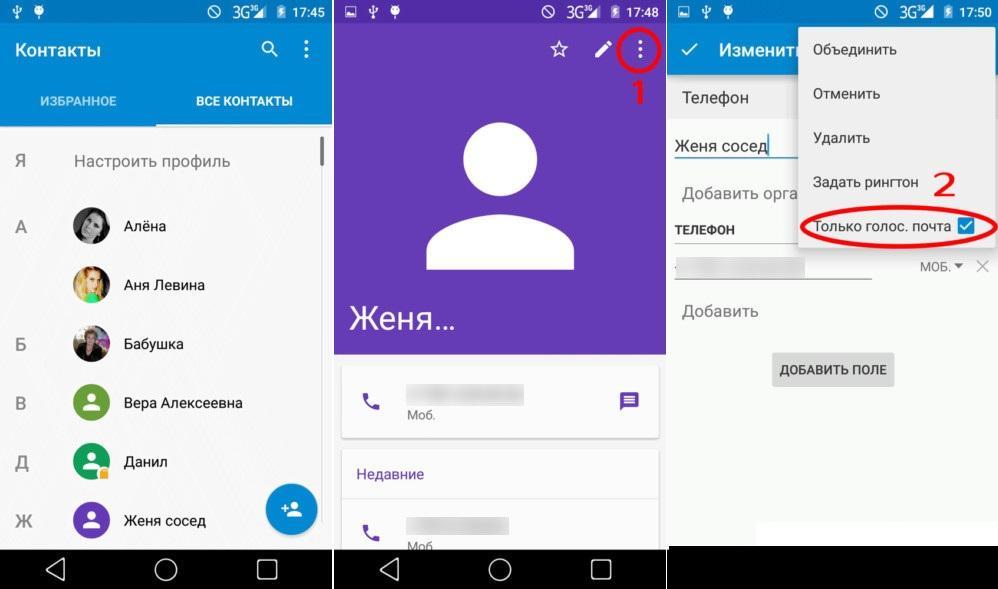 Придется выбирать. Проще всего сделать это владельцам смартфонов марки Nexus и устройств на стоковом Android. Им нужно просто произвести длительное нажатие на номере в списке вызовов и выбрать опцию блокировки. Похожим образом функция реализована в смартфонах HTC. Однако производители других смартфонов с фирменными оболочками по-разному предоставляют доступ к этой функции.
Придется выбирать. Проще всего сделать это владельцам смартфонов марки Nexus и устройств на стоковом Android. Им нужно просто произвести длительное нажатие на номере в списке вызовов и выбрать опцию блокировки. Похожим образом функция реализована в смартфонах HTC. Однако производители других смартфонов с фирменными оболочками по-разному предоставляют доступ к этой функции.
Samsung
Среди наших читателей много пользователей смартфонов от Samsung, южнокорейская компания является крупнейшим производителем смартфонов. Если у вас устройство от Samsung и вы хотите заблокировать один из номеров, следуйте этой инструкции:
- Откройте приложение Телефон.
- В списке вызовов выберите номер, который вы хотите заблокировать.
- Вызовите меню дополнительных функций и выберите функцию «Добавить в черный список».
Для того чтобы удалить номер из черного списка, зайдите в настройки. Выберите настройки вызовов, и в них вы найдете пункт «Отклонение вызова», в котором и осуществляется управление черным списком.
LG
Для владельцев смартфонов другой южнокорейской компании процедура очень похожа.
- Откройте приложение Телефон.
- Нажмите на три точки в правом верхнем углу и во всплывающем меню выберите пункт «Настройки вызовов».
- В разделе «Общие» вы найдете пункт «Отклонение вызова». Выберите функцию «Отклонять вызовы от» и добавьте номер в список.
Разумеется, среди наших читателей есть не только владельцы смартфонов Nexus, HTC, Samsung и LG. Во многих других смартфонах функция реализована похожим образом, однако если вдруг вы не можете ее найти, вам на помощь придут сторонние приложения, умеющие блокировать входящие вызовы, такие как Mr. Number, Call Blocker и Черный список.
По материалам AndroidAuthority
Как добавить номер в черный список на Андроид-телефоне?
В операционной системе Android есть множество фишек, о которых пользователи зачастую даже не догадываются. К примеру, в операционной системе есть функция черного списка. Как им пользоваться, вы узнаете прямо сейчас.
Как им пользоваться, вы узнаете прямо сейчас.
Первый пример будет показан на основе Android (версия 4.2.2). Скажем сразу, что реализация черного списка здесь не самая удобная. Дело в том, что для того, чтобы занести пользователя в черный список, необходимо, чтобы он был занесен в контакты, причем на сам телефон, а не на сим-карту. Этот способ работает на версии Android 4.0-4.2.2 (предположительно).
Сначала заходим в приложение «Телефон», выбираем номер телефона и добавляем его в контакты.
Далее заходим в «Контакты».
Выбираем из списка добавленный контакт.
Вызываем меню. Это можно сделать как кнопкой на самом устройстве (той, что под экраном), так и кнопкой непосредственно на странице контакта, если таковая существует. Выбираем «Непосредственная блокировка» (на некоторых девайсах она называется «Прямая блокировка входящих»).
Если вы хотите занести пользователя в черный список, которого нет у вас в контактах, тогда его сначала придется занести в список контактов, а потом уже заблокировать.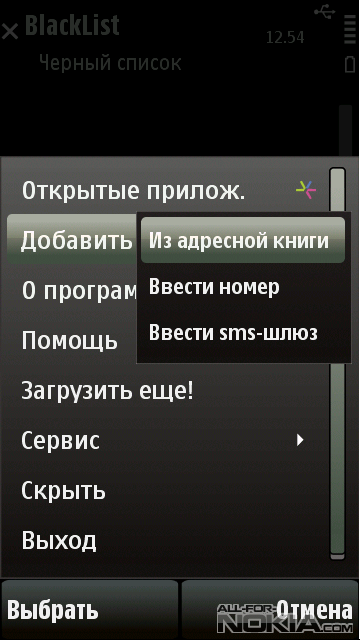 К слову, по нашим данным, на Android 5.0 ситуация не изменилась, разве что теперь нужно выбрать пункт меню не «Непосредственная блокировка», а «Только голосовая почта».
К слову, по нашим данным, на Android 5.0 ситуация не изменилась, разве что теперь нужно выбрать пункт меню не «Непосредственная блокировка», а «Только голосовая почта».
Впрочем, сейчас в этом плане все гораздо лучше. На некоторых прошивках (например, TouchWiz от Samsung) схема добавления в черный список изменена. Так, на устройстве Samsung Galaxy пользователя не нужно добавлять в контакты. Откройте журнал вызовов, выберите абонента — нажмите на его номер.
Далее вызовите меню, нажав на клавишу под экраном, после чего появится меню. В нем вам нужно будет выбрать «Добавить в черный список».
Еще один пример — прошивка MIUI. Здесь также все очень просто: нажимаете на номер абонента, а затем — на кнопку «Заблокировать».
По такой же схеме сейчас работает большинство известных прошивок, поэтому проблем с добавлением номера в ЧС быть не должно.
Кроме того, можно воспользоваться специальным приложением, которое позволяет заносить абонентов в черный список, что легко найти в Google Play Но есть ли в нем смысл, когда это можно сделать с помощью стандартных функций ОС Android?
Если же есть необходимость в стороннем приложении, просто скачайте и установите его.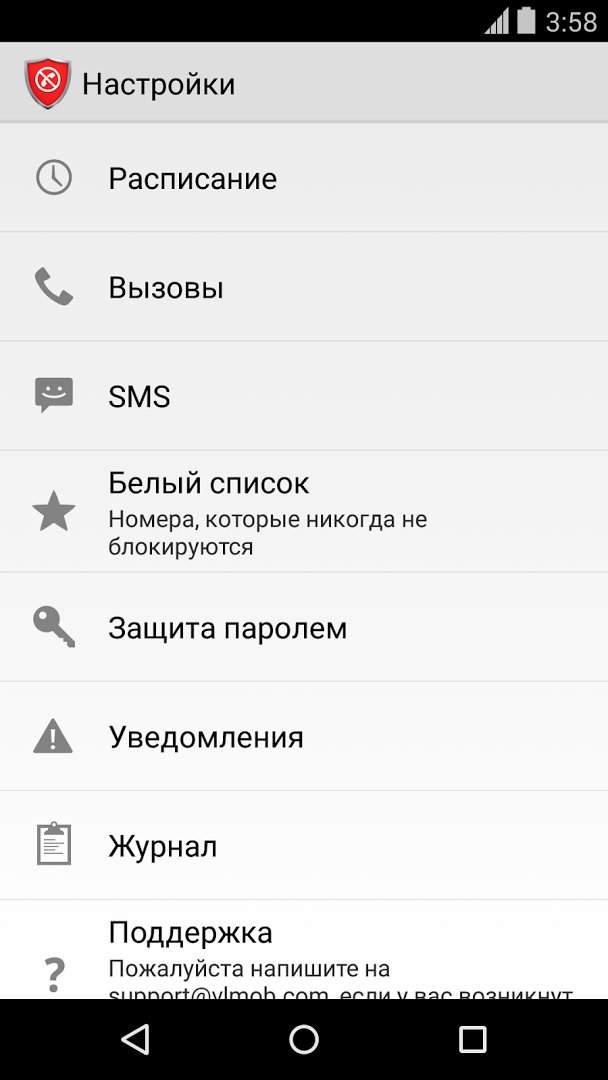 Подобных приложений в Play Market очень много — на любой вкус:
Подобных приложений в Play Market очень много — на любой вкус:
Как удалить номер из черного списка на Android-телефоне?
В случае со стоковым Android, абонента можно удалить тем же способом, как вы занесли его в черный список, только нужно снять галочку с пункта «Непосредственная блокировка».
В Samsung Galaxy, например, нужно зайти в приложение «Вызовы», вызвать меню, выбрать «Настройки вызовов» — «Отклонение вызова» — «Черный список». Здесь вы сможете управлять заблокированными абонентами.
Занесение контакта в Чёрный список, как заблокировать номер
Блокировка спама
В современном мире цифровых технологий, такой вид рекламы, а, зачастую, и просто мошеннические действия, посредством звонков, смс-сообщений, рассылок электронных писем, являются основным и доступным инструментом доведения информации для большой аудитории или конкретного человека. В большинстве случаев, цель заблокировать какой-либо контакт исходит именно из нежелания получать спам, в менее распространённых ситуациях это делаетcя по личным мотивам.
 По сути, каждый раз оставляя свой номер телефона на каком-либо ресурсе в интернет-сети, мы увеличиваем потенциальное количество нежелательных звонков. Даже, когда мы предоставляем наш мобильный номер конкретной организации напрямую, не через интернет-сайт, в дальнейшем эти данные могут переноситься на электронные носители, а значит и сохраняются все шансы на кражу контактов. Нередки случаи, когда воруются миллионные базы абонентов, являющихся клиентами крупнейших банков, популярных порталов, интернет-площадок и т.п. В дальнейшем, такие базы продаются и покупаются, с целью использовать данные двумя путями: мошеннические действие или реклама. Причём, если анонсируемая реклама предлагает какие-либо бесплатные услуги или «супер» товары, то, зачастую, там не исключены обманные схемы.
По сути, каждый раз оставляя свой номер телефона на каком-либо ресурсе в интернет-сети, мы увеличиваем потенциальное количество нежелательных звонков. Даже, когда мы предоставляем наш мобильный номер конкретной организации напрямую, не через интернет-сайт, в дальнейшем эти данные могут переноситься на электронные носители, а значит и сохраняются все шансы на кражу контактов. Нередки случаи, когда воруются миллионные базы абонентов, являющихся клиентами крупнейших банков, популярных порталов, интернет-площадок и т.п. В дальнейшем, такие базы продаются и покупаются, с целью использовать данные двумя путями: мошеннические действие или реклама. Причём, если анонсируемая реклама предлагает какие-либо бесплатные услуги или «супер» товары, то, зачастую, там не исключены обманные схемы.Итак, практически каждый владелец смартфона получает нежелательные звонки. Такие звонки отвлекают и вызывают негатив, а, во многих случаях, как мы упомянули ранее, абонент может оказаться обманутым и понести финансовые потери.
Избежать полной блокировки нежелательных звонков возможно только в том случае, если вы никогда не предоставляете ваш номер телефона организациям, ресурсам, что фактически невозможно. Однако, существует несколько рабочих инструментов, которые позволят свести к минимуму нежелательные звонки.
- БЛОКИРОВКА ВХОДЯЩИХ ЗВОНКОВ И СМС
Схема запрета дозвона на ваш номер заключается в принудительной блокировке входящего звонка вашими силами. Изначально, это получится реализовать уже после получения смс-спама и спам-звонка, но, это сработает в будущем.
Как блокировать нежелательные звонки? Как внести контакт в Чёрный список
Нужно открыть список входящих номеров, нажать на сам номер или на иконку слева от интересующего номера, для вызова подменю. Нам нужна фраза «Блокировать номер» или «Информация — блокировать номер» и — устанавливаем блокировку. По аналогичному принципу создаётся блокировка абонента в смс-сообщениях: заходим в сообщение и, нажав на «Информация» в подменю, выбираем блокировку данного абонента.
Кстати, корпорация Google, которой принадлежит ОС Андроид, уже много лет борется со спамом, и, ведёт свою базу нежелательных абонентов, так, в их одноимённых телефонах, есть возможность отображать фразу «подозрение на спам», если входящий номер числится в их Чёрным списке, таким образом, абонент видит эту подпись при входящем вызове и просто игнорирует такой звонок. А, своим дополнительным подтверждением, с помощью нажатия на фразу «подтвердить и заблокировать данного абонента», отключает возможность повторных дозвонов с этого на ваш номер. К сожалению, такая автоматизированная услуга не имеет массового распространения в прочих смартфонах на Андроид других марок, но, возможно будет реализована в будущем, тем не менее, прочие телефоны ОС Android предлагают схожие возможности для блокировки.
Иными словами, можно воспользоваться специальными программами против спама, предлагаемыми магазином Google, работающими по этому принципу незамедлительной блокировки входящего вызова, если данный номер занесён в их Чёрный список.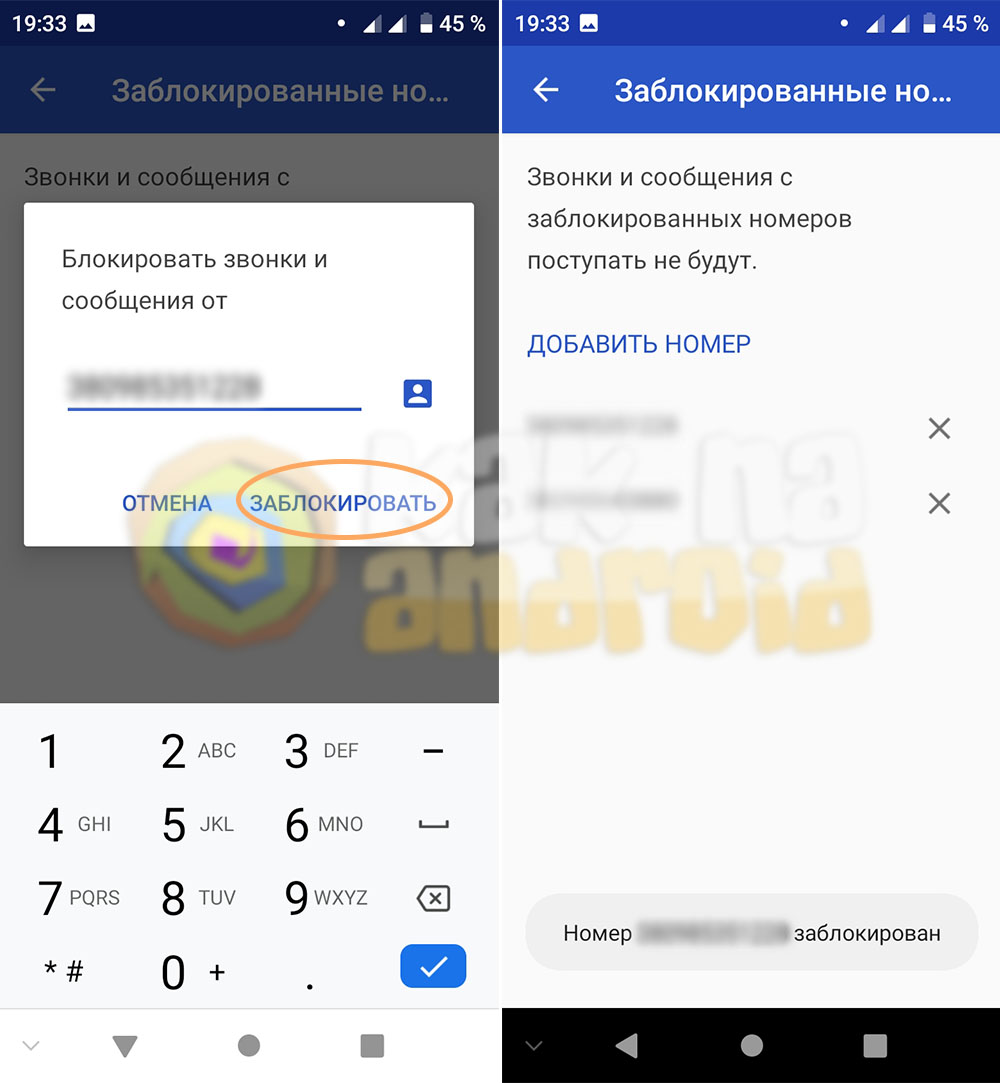
Хороший вариант — иметь запасной номер телефона и использовать его для предоставления ваших контактов на различных ресурсах, там где это представляется возможным. К таким ресурсам можно смело отнести абсолютно все сайты покупки-продажи чего-либо, информационные негосударственные порталы, сайты знакомств, др.
Дополнительное предложения можно встретить и от оператора сотовой связи Билайн. Он предлагает объединить усилия для борьбы с мошенническими смс-рассылками, в частности, абонент может переслать сомнительное сообщение оператору, и Билайн, проведёт дальшейшую проверку данного адресата. Что касается других операторов, то они предоставляют платную услугу Антиспам, с помощью которой операторы блокируют нежелательных абонентов.
Лучше не перезванивать на незнакомые номера, от которых поступил дозвон на пару секунд, без предоставления времени на подъём трубки.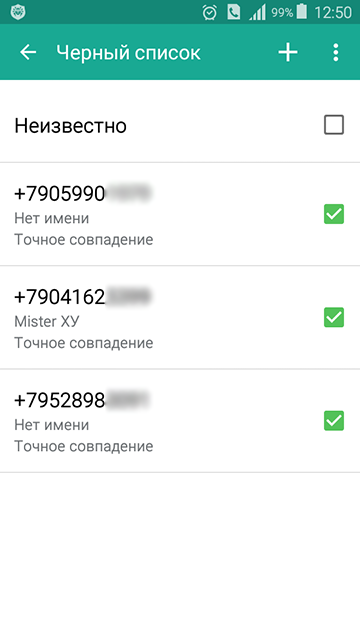 К сожалению, это может говорить либо о каких-то плохих намерениях, либо о банальной проверке активности номера для продажи и/или использования актуальных баз абонентов.
К сожалению, это может говорить либо о каких-то плохих намерениях, либо о банальной проверке активности номера для продажи и/или использования актуальных баз абонентов.
Не забывайте «бесплатный сыр только в мышеловке», не рекомендуется оставлять ваши контакты для заполнения листов опроса, анкет на ресурсах, которыми вы не планируете пользоваться, для получения внезапных «подарков» и выигрышев и т.п.
Для ряда сайтов, можно рассмотреть оставление вашего не основного номера телефона + вашего не основного адреса электронной почты.
И, помните, если вы уже разговариваете с неизвестным абонентом, который представляется сотрудником банка, службы безопасности, организацией, которая запрашивает ваши персональные данные — это мошенники! Никогда не сообщайте ваши личные данные при телефонном звонке, не называйте номера банковских карт, цифры подтверждения, данные паспорта и т.п., даже если на экране реально высветился номер вашего банка ( к сожалению, новые технологии позволяют подделать и отображение входящего номера).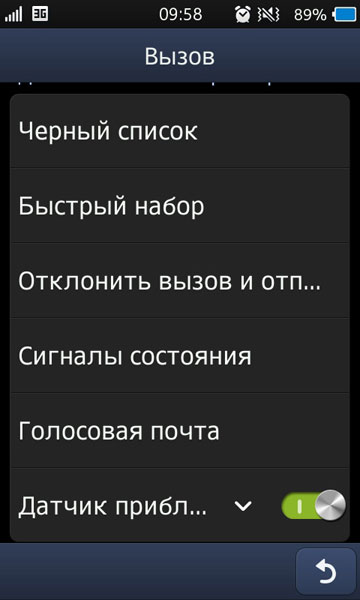 Никто из сотрудников банка и др. никогда не запрашивает эти данные, поэтому повесить трубку — это правильный вариант, в таком случае. Кстати, ничто не мешает вам перезвонить в банк или иную организацию самостоятельно, если сказанное то телефону вызвало ваше беспокойство, чтобы убедиться был ли подобный звонок от них.
Никто из сотрудников банка и др. никогда не запрашивает эти данные, поэтому повесить трубку — это правильный вариант, в таком случае. Кстати, ничто не мешает вам перезвонить в банк или иную организацию самостоятельно, если сказанное то телефону вызвало ваше беспокойство, чтобы убедиться был ли подобный звонок от них.
Официальный интернет-магазин недорогих смартфонов Хайскрин HS-STORE.RU
КАТАЛОГ МОБИЛЬНЫХ ТЕЛЕФОНОВ HIGSCREEN НА ANDROID
Чёрный список номеров в смартфоне
Черный список – это нужная функция, способная оградить человека от звонков и сообщений назойливых абонентов, смс-рассылок. Универсальная платформа Андроид, на которой работают и все мобильные телефоны Хайскрин, позволяет устанавливать блокировку как при помощи стандартных возможностей, так и используя специализированные приложения. Оба варианта просты в использовании и требуют нескольких минут свободного времени. Какому методу отдать предпочтение – выбор пользователя.ДЛЯ КОГО ЧЕРНЫЙ СПИСОК В ТЕЛЕФОНЕ СТАНЕТ АКТУАЛЬНЫМ
Кто не знаком с такой ситуацией, когда на смартфон то и дело поступают звонки с предложением купить что-то ненужное, посетить абсолютно неинтересное мероприятие, вступить в какое-то сомнительное сообщество и другими бредовыми идеями. Эти бесконечные смс-рассылки рекламного содержания, вежливые до тошноты менеджеры по продажам и прочее, и прочее. Не менее утомительными порой являются и бесконечные звонки, и смс-ки от бывших пассий, которые не могут смириться с разрывом отношений. Именно с такими задачами, как оградить пользователя от атаки звонками и сообщениями, призван справляться чёрный список номеров в смартфоне.
БАЗОВЫЕ ВОЗМОЖНОСТИ БЛОКИРОВКИ ЗВОНОКОВ
Старые мобильные устройства ввиду ограниченного функционала не могли защитить своего владельца от надоедливых звонков, и операторы мобильной связи не могли предоставлять своим пользователям данные услуги. Гораздо проще было поменять номер. Ситуация кардинально изменилась в лучшую сторону с появлением смартфонов, позволяющим выполнять самые разнообразные операции со звонками.
Чтобы блокировать звонки на более ранних версиях платформы Андроид, таких как 2.3 – 4.0, необходимо зайти в приложение «Телефон». В журнале вызовов находим нужный номер, длительным касанием открываем всплывающее меню и выбираем из него пункт «Добавить контакт в черный список».
Чтобы внести в черный список абонента на смартфоне Андроид от версии 4.0 и выше заходим в «Контакты» или «Журнал вызовов», выбираем номер, длительным удержанием открываем меню и выбираем «Добавить в черный список». На моделях, на которых данная опция не предусматривается, из всплывающего меню можно воспользоваться опцией «Только голосовая почта».
Необходимо подчеркнуть, что в некоторых случаях телефонная книга смартфона на ОС Андроид подразумевает добавление в черный список только тех абонентов, которые внесены в память устройства, если же контакт находится на одной из сим-карт, операцию выполнить не удастся до тех пор, пока номер не будет скопирован или перенесен на смартфон.
После того, как номер будет добавлен в черный список абонент уже не сможет дозвониться вам. Если абонент поймет, что его номер внесен в черный список, он сможет позвонить вам с любого другого номера или скрыть свой для совершения звонка.
Эти настройки возможно применять и для мобильных телефонов бренда Highscreen.
КАК БОРОТЬСЯ С СМС-СПАМОМ
Спам на электронную почту «чудесным» образом сменил СМС-спам от магазинов одежды, гипермаркетов, кафе, такси, и даже банков. Правда такова, что каждый раз, оставляя какой либо организации или на каком-то ресурсе свои личные данные, есть риски, что эти данные станут доступны многим лицам.
Чтобы оградить себя от надоедливой смс-рассылки в смартфонах предусмотрена стандартная опция блокировки сообщений. Чтобы включить черный список номеров в смартфоне для блокировки таких смс нужно зайти в приложение «Сообщения», выбрать назойливого адресата и длительным нажатием вызвать иконку (вверху/внизу) «Блокировать», нажав на нее, SMS от данного абонента пользователь больше не увидит. Использование сторонних программ для блокировки спама:
- Для блокировки смс-спама
Часто при помощи стандартных приложений не удается заблокировать смс-сообщения от адресатов, название которых состоит не из цифр, а из букв. Чтобы решить проблему необходимо воспользоваться приложениями из магазина Play Маркет, хорошим вариантом станут Textra, Сhomp sms или Messenger. Данные утилиты предназначаются для версии ОС Андроид 4.4 и выше. Преимущества их заключается в простоте и удобстве, наличии опции блокировки смс-сообщений. Они предоставляются бесплатно и могут полностью заменить встроенное приложение «Сообщения». Для мобильных устройств с версией ОС Андроид ниже 4.4 хорошо подойдут Sms blocker clean inbox и Jalapeno.
- Для блокировки звонков
Call Blocker
Это приложение обладает рядом привлекательных возможностей, которые сумеют обеспечить ваше спокойствие. В их числе: блокировка вызовов, возможность отклонять звонки, если номер не определился (в борьбе с поклонниками анонимных звонков), блокировка любых неизвестных номеров. Понравиться разнообразие вариантов добавления номеров под блок, используя телефонную книгу, список вызовов, ввод вручную. Приложение фиксирует звонки с заблокированных номеров и отображает их в журнале вызовов. Не желаете видеть их? Можно поставить запрет на отображение номеров в журнале.
Этот чёрный список номеров в смартфоне подходит для блока и звонков, и смс. К возможностям приложения относится создание черного и белого списков, расписания блокировок (когда нужно включить блок только на ночь или определенный период времени), блокировка неизвестных абонентов и скрытых номеров. К необычным возможностям относится блокировка целых групп номеров, начинающихся на первые несколько одинаковых цифр. Также, порадует опция полной блокировки всех звонков и смс, включение/отключение журнала и уведомлений, возможность сохранения списков в файл, который можно перенести в другой телефон.
Черный список+
Приложение является усовершенствованной версией «Черный список». Прежний набор опций дополнен интересной опцией возможности выбора метода блокировки по желанию – или классический сброс звонка, или просто отключение звука, когда не хочется показывать звонящему свое нежелание разговаривать. К дополнительным плюсам можно отнести сокрытие иконки приложения в строке состояния при помощи настроек утилиты.
Магазин смартфонов
Каталог смартфонов Highscreen
Блокировка номеров телефона, контактов и адресов электронной почты на iPhone, iPad и iPod touch
На устройстве можно блокировать номера телефона, контакты и адреса электронной почты. Кроме того, поддерживаются такие функции, как фильтрация сообщений iMessage от неизвестных отправителей и возможность пожаловаться на нежелательные сообщения iMessage.
Блокировка номера телефона, контакта или адреса электронной почты
Существует несколько способов блокировать номера телефона, контакты и адреса электронной почты.
Телефон
В приложении «Телефон» перейдите в раздел «Недавние» и нажмите кнопку «Информация» рядом с номером телефона или контактом, который необходимо заблокировать. Прокрутите вниз и нажмите «Заблокировать абонента».
FaceTime
В приложении FaceTime нажмите кнопку «Информация» рядом с номером телефона, контактом или адресом электронной почты, который необходимо заблокировать. Прокрутите вниз и нажмите «Заблокировать абонента».
Сообщения
В приложении «Сообщения» откройте разговор, нажмите контакт в верхней части разговора, а затем нажмите кнопку «Информация» . Нажмите кнопку «Информация» , прокрутите вниз и нажмите «Заблокировать абонента».
Почта
В приложении «Почта» откройте сообщение электронной почты с контактом, который вы хотите заблокировать, и выберите контакт вверху. Нажмите «Заблокировать контакт».
После блокировки номера телефона или контакта заблокированный абонент по-прежнему сможет оставлять сообщения на автоответчике, однако вы не будете получать уведомления об этом. Отправляемые и получаемые сообщения не будут доставляться. Контакт также не будет получать уведомлений о том, что его вызов или сообщение заблокированы. Если заблокировать адрес электронной почты в приложении «Почта», он переместится в корзину. Блокировка адресов электронной почты работает на всех устройствах Apple.
Можно также настроить блокировку телефонного спама.
Управление заблокированными номерами телефона, контактами и адресами электронной почты
Чтобы просмотреть номера телефонов, контакты и адреса электронной почты, заблокированные в приложениях «Телефон», FaceTime, «Сообщения» или «Почта», выполните следующие действия.
Телефон
Перейдите в меню «Настройки» > «Телефон» и нажмите «Заблокированные контакты», чтобы просмотреть список.
FaceTime
Перейдите в меню «Настройки» > FaceTime. В разделе «Вызовы» выберите вариант «Заблокированные контакты».
Сообщения
Перейдите в меню «Настройки» > «Сообщения». В разделе SMS/MMS выберите вариант «Заблокированные контакты».
Почта
Перейдите в меню «Настройки» > «Почта». В разделе «Обработка тем» выберите вариант «Заблокированные».
На этих экранах можно добавлять или удалять заблокированные номера телефона, контакты или адреса электронной почты.
Чтобы добавить контакт в приложении «Телефон», перейдите в меню «Настройки» > «Телефон» > «Заблокированные контакты», прокрутите вниз экрана и нажмите «Добавить новый». Затем нажмите контакт, который требуется заблокировать. Чтобы добавить контакт в приложении «Сообщения» или FaceTime, перейдите в меню «Настройки» > «Сообщения» или «Настройки» > FaceTime и выберите вариант «Заблокированные контакты». Прокрутите вниз, нажмите «Добавить новый» и выберите контакт, который вы хотите заблокировать. Чтобы добавить контакт в приложении «Почта», перейдите в меню «Настройки» > «Почта» и выберите вариант «Заблокированные». Прокрутите вниз, нажмите «Добавить новый» и введите контакт, который необходимо заблокировать. Чтобы разблокировать номер телефона, контакт или адрес электронной почты, смахните строку влево и нажмите «Разблокировать».
Фильтрация сообщений от неизвестных отправителей
Можно отфильтровывать сообщения от абонентов, не сохраненных в списке контактов.
Чтобы фильтровать сообщения, перейдите в меню «Настройки» > «Сообщения» и включите функцию «Фильтрация по отправителю».
В приложении «Сообщения» нажмите «Фильтры», затем выберите «Неизвестные отправители». Вы не будете получать уведомления об этих сообщениях.
Информирование о нежелательных сообщениях в приложении «Сообщения»
В приложении «Сообщения» можно отмечать сообщения iMessage как нежелательные. При получении сообщения iMessage от абонента, которого нет в вашем списке контактов, вы увидите ссылку «Сообщить о спаме».
Нажмите ее, а затем — «Удалить и сообщить о спаме». Приложение «Сообщения» перенаправит компании Apple данные отправителя и его сообщение, а также удалит сообщение с вашего устройства. После этого восстановить сообщение будет невозможно.
Сообщение о спаме не блокирует последующие сообщения от этого отправителя. Если вы не хотите получать такие сообщения, необходимо заблокировать контакт.
Чтобы сообщить о нежелательных сообщениях SMS и MMS, обратитесь к оператору связи.
Дополнительная информация
Дата публикации:
Блокировать телефонные номера, контакты и электронную почту на вашем iPhone, iPad или iPod touch
Вы можете заблокировать телефонные номера, контакты и электронную почту на своем устройстве. Вы также можете фильтровать сообщения iMessages от неизвестных отправителей и сообщать о сообщениях iMessages, которые выглядят как спам или нежелательная почта.
Заблокировать номер телефона, контакт или адрес электронной почты
Есть несколько способов заблокировать телефонные номера, контакты и электронную почту.
Телефон
Если вы находитесь в приложении «Телефон» в разделе «Недавние», нажмите кнопку «Информация» рядом с номером телефона или контактом, который вы хотите заблокировать. Прокрутите вниз и нажмите «Заблокировать этого абонента».
FaceTime
Если вы находитесь в приложении FaceTime, нажмите кнопку «Информация» рядом с номером телефона, контактом или адресом электронной почты, которые вы хотите заблокировать.Прокрутите вниз и нажмите «Заблокировать этого абонента».
сообщений
Если вы находитесь в Сообщениях, откройте беседу, коснитесь контакта в верхней части беседы, затем коснитесь кнопки «Информация». Коснитесь информации, прокрутите вниз, затем коснитесь «Заблокировать этого абонента».
Почта
Если вы находитесь в приложении «Почта», откройте электронное письмо с контактом, который вы хотите заблокировать, затем коснитесь контакта вверху.Нажмите Заблокировать этот контакт.
Когда вы блокируете номер телефона или контакт, они все равно могут оставить голосовую почту, но вы не получите уведомление. Отправленные или полученные сообщения не будут доставлены. Также контакт не получит уведомление о том, что звонок или сообщение заблокированы. Когда вы блокируете адрес электронной почты в Mail, он попадает в корзину. Блокировка электронной почты работает на всех ваших устройствах Apple.
Вы также можете включить настройки для блокировки телефонных звонков со спамом.
Управление заблокированными телефонными номерами, контактами и электронной почтой
Чтобы просмотреть телефонные номера, контакты и адреса электронной почты, которые вы заблокировали для телефона, FaceTime, сообщений или почты:
Телефон
Перейдите в «Настройки»> «Телефон» и нажмите «Заблокированные контакты», чтобы просмотреть список.
FaceTime
Откройте «Настройки»> «FaceTime». В разделе «Вызовы» нажмите «Заблокированные контакты».
сообщений
Откройте «Настройки»> «Сообщения». В разделе «SMS / MMS» нажмите «Заблокированные контакты».
Почта
Откройте «Настройки»> «Почта».В разделе Threading нажмите Заблокировано.
На этих экранах вы можете добавлять или удалять заблокированные телефонные номера, контакты или адреса электронной почты.
Чтобы добавить контакт с телефона, выберите «Настройки»> «Телефон»> «Заблокированные контакты», прокрутите экран вниз и нажмите «Добавить». Затем коснитесь контакта, который хотите заблокировать. Чтобы добавить контакт из сообщений или FaceTime, выберите «Настройки»> «Сообщения» или «Настройки»> «FaceTime» и нажмите «Заблокированные контакты».Затем прокрутите вниз, нажмите «Добавить» и выберите контакт, который хотите заблокировать. Чтобы добавить контакт из почты, перейдите в «Настройки»> «Почта», затем нажмите «Заблокировано». Прокрутите вниз, нажмите «Добавить» и введите контакт, который хотите заблокировать. Чтобы разблокировать номер телефона, контакт или адрес электронной почты, смахните влево по записи, затем нажмите «Разблокировать».
Фильтровать сообщения от неизвестных отправителей
Вы можете фильтровать сообщения от людей, которые не сохранены в ваших контактах.
Чтобы фильтровать сообщения, перейдите в «Настройки»> «Сообщения» и включите «Фильтр неизвестных отправителей».
В «Сообщениях» коснитесь «Фильтры», затем коснитесь «Неизвестные отправители». Вы не будете получать уведомления об этих сообщениях.
Сообщить о спаме или нежелательной почте в приложении Сообщения
Вы можете сообщить о сообщениях iMessages, которые выглядят как спам или нежелательная почта, из приложения «Сообщения».Если вы получаете iMessage от кого-то, кто не сохранен в ваших контактах, вы увидите ссылку «Сообщить о нежелательной почте» под сообщением.
Нажмите «Сообщить о спаме», затем нажмите «Удалить» и «Сообщить о спаме». Сообщения пересылают информацию об отправителе и сообщение в Apple, а также удаляют сообщение с вашего устройства. Вы не можете отменить удаление сообщения.
Сообщение о спаме не мешает отправителю отправить другое сообщение. Если вы не хотите получать эти сообщения, вам необходимо заблокировать контакт.
Чтобы сообщить о сообщениях SMS и MMS, обратитесь к своему оператору связи.
Дата публикации:
Как заблокировать нежелательные звонки
Мошенники могут использовать Интернет для звонков со всего мира.Им все равно, внесены ли вы в национальный реестр службы запрета звонков. Вот почему ваша лучшая защита от нежелательных вызовов — это блокировка вызовов и маркировка вызовов . Какой тип технологии блокировки или маркировки вызовов вы будете использовать, будет зависеть от телефона — будь то сотовый телефон, домашний телефон, который звонит через Интернет (VoIP), или традиционный стационарный телефон.Что такое блокировка вызовов и маркировка вызовов?
Когда мы говорим о блокировке звонков, это означает технологии или устройства, которые могут остановить множество нежелательных звонков, которые вы получаете — например, мошеннические звонки и незаконные звонки роботов — до того, как они достигнут вас.Сотовые телефоны, домашние телефоны для звонков через Интернет (VoIP) и стационарные телефоны имеют свои собственные параметры блокировки вызовов. Просто знайте, что службы блокировки вызовов могут блокировать некоторые законные вызовы.
Некоторые компании также предлагают маркировку звонков. Службы маркировки вызовов отображают на экране вашего телефона такие категории, как «спам» или «вероятное мошенничество» для входящих вызовов. Затем вы можете решить, отвечать ли на звонок.
Блокировать вызовы на сотовый телефон
Посмотрите это видео о том, как прекратить звонки на свой мобильный телефон
Загрузите приложение для блокировки вызовов
Один из лучших способов заблокировать нежелательные вызовы на сотовый телефон — это загрузить приложение для блокировки вызовов.Приложение для блокировки вызовов действует как фильтр. Компания, стоящая за приложением, использует данные звонков или отчеты от пользователей, Федеральной торговой комиссии и других источников, чтобы предсказать, какие звонки являются незаконными или вероятными мошенничеством. Затем приложение перехватывает эти звонки до того, как они дойдут до вас. Некоторые приложения бесплатны, но за другие нужно платить.
Чтобы получить приложение для блокировки звонков
- Зайдите в онлайн-магазин приложений для операционной системы вашего телефона (iOS (Apple), Android и т. Д.) И посмотрите рейтинги различных приложений.
- Поищите в Интернете обзоры экспертов о приложениях для блокировки вызовов.
- Ознакомьтесь с приложениями, перечисленными на ctia.org, — веб-сайте индустрии беспроводной связи США. На сайте перечислены приложения для Android, BlackBerry, iOS (Apple) или Windows .
Приложения обычно позволяют вам выбирать, как отвечать на звонки, отмеченные как мошеннические. Звонки могут
- остановить
- кольцо бесшумное
- перейти прямо к голосовой почте
Приложения также могут позволить вам делать такие вещи, как
- блокировать вызовы на основе географического местоположения или кода зоны входящего вызова
- позволяет создавать списки номеров, которые нужно заблокировать, или списки номеров, которые нужно пропускать.
- отправить предварительно написанное текстовое сообщение вызывающему абоненту
- сообщите об этом в FTC, что вы можете сделать в DoNotCall.gov, или, если вы проиграли деньги мошеннику, на ReportFraud.ftc.gov
Некоторые приложения получают доступ к вашему списку контактов, поэтому знайте, важно ли это для вас. Политика конфиденциальности приложения должна объяснять, как оно получает и использует вашу информацию.
Проверьте встроенные функции вашего телефона
Многие сотовые телефоны поставляются с настройками, позволяющими блокировать вызовы с определенных номеров, хотя может быть ограничение на количество номеров, которые вы можете заблокировать. Сотовые телефоны также обычно имеют такие функции, как «Не беспокоить», где вы можете установить часы, в течение которых звонки будут поступать прямо на голосовую почту.
Узнайте, какие услуги предлагает ваш оператор связи
Посетите веб-сайт вашего оператора мобильной связи или позвоните в службу поддержки, чтобы узнать, какие услуги по блокировке вызовов или маркировке вызовов он предлагает или рекомендует. Некоторые услуги бесплатны, но другие могут взимать плату.
Ссылки на корпоративную информацию о блокировке вызовов см. В ресурсах FCC по блокировке вызовов.
Блокировать вызовы на домашнем телефоне, использующем Интернет (VoIP)
Сначала выясните, использует ли ваш телефон Интернет (VoIP)
Возможно, у вас есть услуга VoIP на домашнем телефоне, но вы об этом не знаете.VoIP расшифровывается как Voice over Internet Protocol, и это просто означает, что ваш телефон звонит через Интернет, а не через телефонные линии. Если вы не знаете, что у вас есть, обратитесь к своему оператору связи. Но если вы получаете телефонные услуги через кабельную компанию или используете связку телефона / Интернета / кабеля, у вас, вероятно, есть услуга VoIP. Если вы обнаружите, что у вас нет телефонной связи через Интернет, перейдите к советам по блокировке звонков на традиционные стационарные телефоны.
Прочтите обзоры экспертов об услугах блокировки вызовов в Интернете
Интернет-службы блокировки вызовов могут блокировать нежелательные вызовы на телефонах, подключенных к Интернету.Ваш телефонный провайдер может порекомендовать конкретную услугу. Но вы также можете поискать в Интернете обзоры экспертов. Некоторые услуги бесплатны, а некоторые взимают плату ежемесячно.
Некоторые интернет-сервисы и телефонные приложения требуют, чтобы все вызовы маршрутизировались через их сервис, где они мгновенно анализируются. Вы можете выбрать способ обработки нежелательных вызовов. Например, нежелательные звонки могут
- остановить
- кольцо бесшумное
- перейти прямо к отдельной голосовой почте
- перейти в папку со спамом
Узнайте, что предлагает ваш оператор связи
Посетите веб-сайт вашего оператора мобильной связи или позвоните в службу поддержки, чтобы узнать, какие у вас есть варианты или есть ли услуга, которую он рекомендует.Некоторые операторы телефонной связи предлагают эти услуги бесплатно, но некоторые взимают плату.
Ссылки на корпоративную информацию о блокировке вызовов см. В ресурсах FCC по блокировке вызовов.
Блокировать вызовы на традиционный стационарный телефон
Посмотрите это видео о том, как остановить вызовы на домашнем телефоне
Установить устройство блокировки звонков
Если ваш домашний телефон является обычным стационарным телефоном, который не использует Интернет (VoIP), вы можете купить и установить устройство блокировки вызовов.Устройства блокировки вызовов обычно представляют собой небольшие коробки, которые вы прикрепляете к своему телефону.
Некоторые устройства используют базы данных известных номеров мошенников, но позволяют добавлять номера, которые вы хотите заблокировать. Другие устройства полагаются на вас, чтобы создать и обновить собственный список номеров для блокировки.
Некоторые используют списки до
- прекратить нежелательные звонки
- переадресовать вызовы на голосовую почту
- показывает мигающий свет при поступлении нежелательного вызова
- подключает вызывающих абонентов к записи с опциями, чтобы реальный абонент все еще мог пройти через
В некоторых устройствах также используются списки утвержденных номеров.Это помогает ограничить количество получаемых вызовов или позволяет настроить часы «не беспокоить», в течение которых вызовы направляются прямо на голосовую почту. Другие устройства пытаются отсеять роботизированные вызовы, воспроизводя предварительно записанное сообщение, предлагающее абонентам нажать номер, чтобы продолжить разговор.
Узнайте, какие услуги предлагает ваш оператор связи
Некоторые услуги бесплатны, но некоторые требуют оплаты.
Ссылки на корпоративную информацию о блокировке вызовов см. В ресурсах FCC по блокировке вызовов.
А как насчет национального регистратора «Не звонить»?
Национальный реестр запрета звонков предназначен для предотвращения телефонных звонков от реальных компаний, которые соблюдают закон. Реестр — это список, который сообщает продавцам телемаркетинга, по каким номерам не звонить. FTC не блокирует и не может блокировать звонки. Мошенникам плевать, если вы зарегистрированы в Реестре.
Несмотря на то, что реестр не может остановить все нежелательные звонки, которые вы получаете, нахождение в реестре может сократить количество получаемых вами звонков и упростить обнаружение незаконных звонков.Если вызывающий абонент игнорирует реестр, велика вероятность, что это мошенничество. Даже если это не мошенничество, вы не хотите иметь дела или передавать свою информацию кому-то, кто звонит вам незаконно.
А как насчет звонков с роботов?
Если вы отвечаете на телефонный звонок и слышите записанное сообщение вместо живого человека, это звонок робота. Роботы-звонки, пытающиеся продать вам что-то, являются незаконными, если компания, пытающаяся продать вам что-то, не получила ваше письменное разрешение напрямую от вас, чтобы позвонить вам таким образом.Если кто-то уже нарушает закон, звоня вам без разрешения, скорее всего, это мошенничество. По крайней мере, это компания, с которой вы не хотите иметь дело.
Блокировка звонков может помочь предотвратить звонки от мошенников. Но некоторые роботы все еще могут пройти. Если вы получите незаконный звонок робота, повесьте трубку . Не нажимайте номер, это может увеличить количество звонков от роботов. Затем сообщите об этом в FTC. Некоторые звонки роботов являются законными и не требуют вашего разрешения, например, чисто информационные сообщения, политические звонки или звонки от благотворительных организаций.Но если они попытаются продать вам что-то по телефону, это станет незаконным звонком робота.
Узнайте больше на ftc.gov/robocalls.
Звонки с поддельных номеров — или «спуфинг»
Технология блокировки звонковиногда может блокировать звонки от мошенников, которые могут сделать вымышленные имена или номера на вашем идентификаторе вызывающего абонента. Мошенники часто используют эти «поддельные» имена и номера в мошенничестве, выдаваемом правительством, чтобы заставить вас думать, что это звонок IRS или правоохранительных органов. Затем они пытаются убедить вас перевести деньги или расплатиться подарочными картами.Узнайте больше о распространенных телефонных мошенничествах.
При так называемой подмене соседей мошенники отображают номер с вашим кодом города. Они часто сопоставляют первые шесть цифр вашего номера телефона, полагая, что вы с большей вероятностью ответите на звонок. Часто вымышленное имя и номер принадлежат реальному человеку, который не подозревает, что его информация используется не по назначению.
Сообщить о нежелательных звонках
Если вы не потеряли деньги и просто хотите сообщить о звонке, вы можете использовать упрощенную форму отчетности на DoNotCall.губ.
Если вы потеряли деньги из-за телефонного мошенничества или у вас есть информация о компании или мошеннике, которые звонили вам, сообщите об этом на ReportFraud.ftc.gov.
Сообщите номер, на который поступил звонок, номер, который отображается в вашем идентификаторе вызывающего абонента — даже если вы думаете, что он может быть поддельным, — и любой номер, по которому вам будет предложено перезвонить. Также сообщите точную дату и время звонка, если сможете. FTC анализирует данные о жалобах и тенденциях для выявления незаконных абонентов на основе моделей звонков. Мы также используем дополнительную информацию, которую вы сообщаете, например любые имена или номера, по которым вам нужно перезвонить, чтобы выследить мошенников.
Мы берем номера телефонов незаконных звонков, о которых вы сообщаете, и сообщаем их общественности каждый рабочий день. Это помогает телефонным компаниям и другим партнерам, которые работают над решениями для блокировки вызовов и маркировки вызовов. Ваши отчеты также помогают правоохранительным органам идентифицировать людей, стоящих за незаконными звонками.
Как заблокировать номер или контакт на вашем телефоне Android
- Чтобы заблокировать номер на Android, коснитесь трех вертикальных точек в правом верхнем углу приложения «Телефон» и выберите «Заблокировать номера».«
- Вы также можете заблокировать номер на Android из ваших недавних вызовов, найдя номер в журнале вызовов и нажав на него, пока не появится окно с опцией «Заблокировать».
- Если номер, который вы хотите заблокировать, уже есть в вашем списке контактов, вы можете выбрать имя человека из списка контактов, коснуться трехточечного значка и выбрать «Заблокировать номера».
- Посетите техническую библиотеку Insider, чтобы узнать больше .
Вам не нужно мириться с раздражением из-за регулярного получения нежелательных телефонных звонков.
Связанные Как запретить звонки роботов и другие спам-звонки на ваш телефон AndroidЕсли вам часто звонят тот же продавец телемаркетинга или другой нежелательный абонент, вы можете заблокировать этот звонок.
Как только вы это сделаете, любой заблокированный номер, который звонит вам на ваш телефон Android, будет отправлен прямо на голосовую почту.
Хотя шаги по блокировке вызова могут различаться в зависимости от марки устройства и версии Android, в большинстве случаев вы можете заблокировать вызовы с помощью настроек вашего телефонного приложения, недавних вызовов или списков контактов.
Вот как это сделать.
Как заблокировать номер на Android с помощью приложения «Телефон»Чтобы заблокировать номер или контакт на телефоне Android, перейдите в настройки приложения «Телефон» и коснитесь параметра «Блокировать номера».
Вот полное пошаговое описание:
- Откройте приложение «Телефон».
- На вкладке «Последние вызовы» или «Контакты» коснитесь меню «Дополнительные параметры», представленного тремя вертикальными точками в правом верхнем углу приложения.
Щелкните три вертикальные точки, чтобы открыть меню «Дополнительные параметры».Эбби Уайт / Инсайдер
- В раскрывающемся меню выберите «Настройки». В раскрывающемся списке «Дополнительные параметры» приложения «Телефон» выберите «Настройки».Эбби Уайт / Инсайдер
- Нажмите «Заблокированные номера» в списке настроек.
В списке настроек выберите «Заблокированные номера».Эбби Уайт / Инсайдер
- Выберите «Добавить номер».
Вы можете добавить номер или заблокировать все неизвестные номера.Эбби Уайт / Инсайдер
Подсказка: На некоторых устройствах и версиях Android можно включить параметр «Неизвестно», чтобы блокировать все вызовы от неопознанных абонентов.
- Вручную введите номер телефона, с которого вы хотите заблокировать вызовы и текстовые сообщения, затем нажмите «Заблокировать».
Вам нужно будет ввести номер телефона, который вы хотите заблокировать.Эбби Уайт / Инсайдер
Подсказка: Если вы не можете вспомнить точный номер, который хотите заблокировать, вы можете скопировать номер из списка недавних вызовов, нажимая на номер до появления меню, а затем выбирая «Копировать номер».
- Запустите приложение «Телефон».
- Перейдите на вкладку «Контакты».
Выберите вкладку Контакты на вашем телефоне Android. Эбби Уайт / Инсайдер
- Прокрутите, пока не найдете контакт, который хотите заблокировать, и коснитесь его имени.
Выберите контакт, который вы хотите заблокировать, на своем телефоне Android. Эбби Уайт / Инсайдер
Подсказка: Вы также можете использовать инструмент поиска в верхней части вкладки, чтобы быстрее найти контакт.
- Коснитесь трех вертикальных точек в правом верхнем углу экрана приложения.
- В раскрывающемся меню выберите «Блокировать номера».
Выберите «Блокировать номера» в меню «Дополнительные параметры» на вкладке «Контакт». Эбби Уайт / Инсайдер
- Подтвердите, что вы хотите заблокировать контакт, выбрав «Заблокировать.«
Вы также можете сообщить о контакте как о спаме. Эбби Уайт / Инсайдер
Поскольку телефоны Samsung очень распространены, есть большая вероятность, что устройство в вашей руке — это телефон Galaxy.
Вот как заблокировать номер на вашем Samsung Galaxy:
- Запустите приложение «Телефон» и затем нажмите «Недавние» в нижней части экрана.
- Нажмите на номер телефона, который хотите заблокировать, а затем нажмите «i» в раскрытых параметрах под номером.
Выберите номер, который хотите заблокировать, и коснитесь значка «i».Дэйв Джонсон / Business Insider
- В нижней части экрана нажмите «Заблокировать».
Нажмите «Заблокировать» внизу экрана.Дэйв Джонсон / Business Insider
- Запустите приложение «Телефон» и просмотрите свои недавние звонки.
- Нажмите и удерживайте номер телефона, который хотите заблокировать. Может появиться раскрывающееся меню с дополнительными параметрами.
- Нажмите «Блокировать номер» в меню.
В более старых версиях приложения Android Phone нажмите и удерживайте номер, пока не появится раскрывающееся меню.Дэйв Джонсон / Business Insider
Как заблокировать номер с помощью оператора сотовой связиОператор связи может предложить инструменты, которые помогут вам блокировать вызовы. Преимущество использования вашего оператора в том, что заблокированный номер останется заблокированным, даже если вы смените смартфон.
Обратной стороной является то, что в некоторых случаях это дополнительная услуга подписки, которая может стоить дополнительных денег.
Если вы хотите исследовать блокировку вызывающих абонентов у оператора связи, вот ссылки на планы блокировки вызовов основных операторов:
Управление черным списком
Управление черным списком Пожалуйста, включите поддержку джаваскрипта в вашем браузере!Управление черным списком
Черный список — это список телефонных номеров, с которых вы не хотите принимать звонки. Чтобы заблокировать звонок, добавьте номер телефона в список. Контакты, добавленные в черный список, больше не смогут связываться с вами.Вы можете добавить номера в черный список через контакты на телефоне или вручную.
Если вы хотите разблокировать контакт, удалите его из черного списка. Вы снова будете получать звонки от этого контакта.
Если у вас телефон с двумя SIM-картами, фильтр вызовов не блокирует входящие вызовы по второй линии.
Как добавить телефонный номер в черный список?
- На панели быстрого запуска Kaspersky Internet Security нажмите Фильтр вызовов.
- В разделе «Черный список» нажмите.
- Укажите сведения о нежелательном контакте.
- Нажмите, чтобы сохранить добавленный контакт.
Контакт добавлен в ваш черный список, а количество нежелательных контактов увеличено на единицу.
Теперь все звонки с этого номера телефона будут заблокированы.
Как добавить телефонный номер в черный список сразу после звонка?
Если вы получаете звонок с номера телефона, которого нет в ваших контактах, и у вас включен параметр «Запрос после звонка», приложение предложит вам заблокировать номер после звонка.
В командной строке выберите одно из следующего:
- Блокировать звонки, если вы хотите заблокировать звонки с этого номера телефона.
- Пропустить, если вы хотите принимать звонки с этого номера телефона.
Если вы выбрали блокировку номера, он добавляется в черный список, а количество нежелательных контактов увеличивается на единицу.
Теперь все звонки с этого номера телефона будут заблокированы.
Как отредактировать контакт в черном списке?
- На панели быстрого запуска Kaspersky Internet Security нажмите Фильтр вызовов.
- В разделе «Черный список» коснитесь контакта, который хотите отредактировать.
- Изменить контактные данные.
- Нажмите, чтобы сохранить добавленный контакт.
Контакт в вашем черном списке обновлен, и звонки с этого номера телефона будут заблокированы.
Как удалить контакт из черного списка?
- На панели быстрого запуска Kaspersky Internet Security нажмите Фильтр вызовов.
- В разделе «Черный список» выполните одно из следующих действий:
- Проведите по контакту влево и коснитесь.
- Коснитесь контакта, который хотите удалить из черного списка, и коснитесь «Удалить контакт».
- Подтвердите удаление.
Контакт удаляется из вашего черного списка, а количество нежелательных контактов уменьшается на единицу.
Теперь вы будете принимать звонки с этого номера телефона.
Как заблокировать номер в Android
Вам надоело, что вам звонят незнакомцы по поводу истекшей гарантии на ваш автомобиль? Или делать вид, что звонит Microsoft по поводу обнаруженных угроз безопасности на вашем ПК? Вы можете навсегда заставить замолчать эти надоедливые голоса ерунды, заблокировав их количество всего несколькими быстрыми нажатиями.
В этом руководстве показано, как заблокировать номер в Android различными способами. Поскольку Android визуально отличается от всех производителей телефонов, мы охватываем самые популярные — Samsung, HTC и LG — вместе со стандартным Android 11. Мы также предлагаем несколько сторонних приложений, если вы хотите немного отомстить.
Дополнительная литература
Примечание. Способы блокировки вызовов могут незначительно отличаться в зависимости от версии Android, установленной на вашем устройстве. Существует множество руководств для любого устройства Android, которое только можно вообразить.Загляните на YouTube или на форум разработчиков XDA, чтобы найти вариант для своего телефона, если следующие инструкции к вам не подходят.
Как заблокировать звонки на стоковом Android 11
Для людей с такими телефонами, как Google Pixel 5, на котором установлена стандартная версия Android 11, вы можете легко заблокировать звонок прямо из приложения «Телефон».
В настройках приложения «Телефон»
Шаг 1: Нажмите, чтобы открыть приложение «Телефон».
Шаг 2: Коснитесь трехточечного значка Дополнительные параметры в правом верхнем углу.
Шаг 3: Нажмите Настройки в раскрывающемся меню.
Шаг 4: Нажмите Заблокированные номера (или Блокировка вызовов ).
Шаг 5: Нажмите Добавить номер , чтобы добавить конкретный номер, или нажмите Toggle рядом с Неизвестно , чтобы заблокировать все номера от неопознанных абонентов.
Из истории звонков приложения «Телефон»
Из истории звонков вы можете отключить входящие звонки с определенных номеров.
Шаг 1: Нажмите, чтобы открыть приложение «Телефон».
Шаг 2: Коснитесь трехточечного значка Дополнительные параметры в правом верхнем углу.
Шаг 3: Нажмите Журнал вызовов , указанный в раскрывающемся меню.
Шаг 4: Нажмите на номер, который вы хотите заблокировать.
Шаг 5: Нажмите Блокировать / сообщить о спаме .
Шаг 6: Появится всплывающее окно с возможностью сообщить об этом номере как о спаме.Нажмите, чтобы снять этот флажок, если это не спам, а затем нажмите кнопку Блокировать .
Из списка контактов приложения «Телефон»
Если есть особо настойчивый родственник, друг или бывший, номер которого вы сохранили, заблокируйте их.
Шаг 1: Нажмите, чтобы открыть приложение «Телефон».
Шаг 2: Коснитесь вкладки Контакты .
Шаг 4: Нажмите на Контакт , который вы хотите заблокировать.
Шаг 5: Коснитесь трехточечного значка Дополнительные параметры в правом верхнем углу.
Шаг 6: Коснитесь Block Numbers , перечисленных в раскрывающемся меню.
Шаг 7: Появится всплывающее окно с возможностью сообщить об этом номере как о спаме. Нажмите, чтобы снять этот флажок, если это не спам, а затем нажмите кнопку Блокировать .
Примечание: Вы также можете нажать Маршрут к голосовой почте в меню Дополнительные параметры , если вы предпочитаете, чтобы номер оставался разблокированным, но не хотите, чтобы звонок звонка оставался неизменным в течение дня.
Из приложения «Сообщения»
Шаг 1: Нажмите, чтобы открыть приложение «Сообщения».
Шаг 2: Нажмите и удерживайте сообщение.
Шаг 3: Коснитесь значка Блок (кружок с линией через него) в правом верхнем углу.
Как заблокировать звонки на телефоне СамсунгЕсли у вас Samsung Galaxy S20 Plus или другой телефон Samsung, заблокировать нежелательных абонентов очень просто.
В настройках приложения «Телефон»
Шаг 1: Нажмите, чтобы открыть приложение Phone .
Шаг 2: Коснитесь трехточечного значка Дополнительные параметры в правом верхнем углу.
Шаг 3: Коснитесь параметра Настройки в раскрывающемся меню.
Шаг 4: Нажмите Номера блоков .
Шаг 5: Коснитесь Добавить номер телефона , чтобы добавить конкретный номер телефона, или коснитесь переключателя рядом с Блокировать неизвестных абонентов , чтобы заблокировать все неизвестные.
Примечание: На этом экране вы также можете удалить заблокированные номера или добавить номер, нажав кнопку Недавние или Контакты .
На вкладке «Недавние» в приложении «Телефон»
Шаг 1: Нажмите, чтобы открыть приложение «Телефон».
Шаг 2: Коснитесь вкладки Недавние внизу.
Шаг 3: Нажмите и удерживайте номер, который хотите заблокировать.
Шаг 4: Коснитесь значка Блок , отображаемого в правом нижнем углу.
На вкладке «Контакты» в приложении «Телефон»
Шаг 1: Нажмите, чтобы открыть приложение «Телефон».
Шаг 2: Коснитесь вкладки Контакты внизу.
Шаг 3: Нажмите и удерживайте контакт, который хотите заблокировать.
Шаг 4: Коснитесь трехточечного значка Дополнительные параметры в правом верхнем углу.
Шаг 5: Нажмите Заблокировать контакт , указанный в раскрывающемся меню.
Как заблокировать звонков на телефоне HTC Саймон Хилл / Digital TrendsHTC, как и Samsung, имеет встроенную блокировку вызовов на таких телефонах, как HTC U12 Plus. Вот как с помощью приложения «Телефон»:
Воспользуйтесь историей звонков в приложении «Телефон»
Шаг 1: Нажмите, чтобы открыть приложение «Телефон».
Шаг 2: Коснитесь вкладки История вызовов .
Шаг 3: Нажмите и удерживайте контакт или номер, который вы хотите заблокировать.
Шаг 4: Выберите Block Contact или Block Caller .
Примечание: Чтобы просмотреть список заблокированных контактов, коснитесь трехточечного значка в правом верхнем углу, когда активна вкладка История вызовов . Они указаны в списке заблокированных контактов .
Используйте приложение «Сообщения»
Шаг 1: Нажмите, чтобы открыть приложение «Сообщения».
Шаг 2: Нажмите и удерживайте Контакт или номер , который вы хотите заблокировать.
Шаг 3: Нажмите Блокировать контакт .
Как заблокировать звонки на телефоне LG
Christian de Looper / Digital TrendsЗаблокировать номера на телефонах LG относительно просто, включая телефон LG G8X ThinQ с двумя экранами.
Используйте вкладку «Журналы вызовов» в приложении «Телефон»
Шаг 1: Нажмите, чтобы открыть приложение «Телефон».
Шаг 2: Коснитесь вкладки Журналы вызовов .
Шаг 3: Коснитесь значка Информация , отображаемого рядом с контактом или номером, который вы хотите заблокировать.
Шаг 4: Нажмите Блок .
Используйте вкладку «Телефон» в приложении «Телефон»
Шаг 1: Коснитесь вкладки Наберите .
Шаг 2: Коснитесь трехточечного значка Меню , расположенного в правом верхнем углу.
Шаг 3: Нажмите Настройки вызова .
Шаг 4: Нажмите Блокировка вызовов и отклонение с сообщениями .
Шаг 5: Нажмите Заблокированные номера .
Шаг 6: Нажмите значок Добавить .
Шаг 7: Выберите один из трех вариантов:
- Контакты — Нажмите Контакт , который вы хотите заблокировать, а затем нажмите Готово .
- Журналы вызовов — Нажмите на номер , который вы хотите заблокировать, а затем нажмите Готово .
- Новый номер — Введите номер телефона и нажмите Блок .
Блокировка вызовов с помощью приложения для Android
Если ни один из других вариантов вам не подходит или вам просто нужен более удобный способ блокировки вызовов на вашем телефоне, лучше всего подойдет стороннее приложение. Тем не менее, мы советуем ознакомиться с их политиками конфиденциальности, поскольку некоторые из самых популярных бесплатных приложений для блокировки вызовов собирают и потенциально передают большой объем информации, включая ваш список контактов. Вот пара солидных вариантов.
Стоит ли мне отвечать?
Стоит ли мне отвечать? не является обычным блокировщиком вызовов.Он может блокировать определенные номера или все номера телефонов, кроме тех, что указаны в вашем списке контактов. Однако настоящая загвоздка — это обширная база данных известных телемаркетеров, мошенников и номеров с повышенным тарифом. Когда вам звонят, мне отвечать? показывает краткое описание и отзывы пользователей о входящем номере, а также возможность оставить свой рейтинг или добавить номер в частный черный список.
Стоит ли мне отвечать? также имеет некоторые из самых надежных функций блокировки вызовов среди всех приложений в своей категории.Он может автоматически фильтровать вызовы со скрытых номеров, номеров премиум-класса, зарубежных стран и номеров ниже определенного порога проверки. Возможно, лучше всего то, что вышеупомянутые функции работают в автономном режиме. Приложение сохраняет уменьшенную копию базы данных рейтингов локально. Вот политика конфиденциальности.
Google Play
РобоКиллер
Обладая надежной базой данных, содержащей более 1,1 миллиона номеров спама, RoboKiller автоматически блокирует множество спам-звонков и звонков роботов. У него даже есть боты-ответы, которые вы можете выбрать специально для того, чтобы раздражать телемаркетеров, или вы можете создать своего собственного, просто чтобы быть мстительным и язвительным.Черный список часто обновляется, чтобы не отставать от мошенников. Вы также можете проверить заблокированные вызовы в списке последних вызовов и даже узнать, почему они звонили. Загвоздка в том, что RoboKiller — это служба подписки. После семидневной бесплатной пробной версии приложению потребуется подписка на 3 доллара в месяц, что неплохо для некоторого спокойствия, и, возможно, оно того стоит только для функции бота. Вот политика конфиденциальности.
Google Play
Связь с оператором связи
Большинство основных операторов связи могут блокировать вызовы.Некоторые предлагают эту услугу только по цене, поэтому очень важно полностью проконсультироваться с вашим конкретным оператором, чтобы полностью понять их политику. Другие могут предлагать эту услугу бесплатно, но у них могут быть другие условия.
Например, Verizon предлагает бесплатную услугу, как и Sprint. Однако бесплатный сервис Verizon позволяет заблокировать не более 5 номеров. Есть еще одна загвоздка; каждый номер будет заблокирован только в течение 90 дней, после чего вам придется снова заблокировать номер.
Если вы готовы платить дополнительно 5 долларов в месяц, вы можете навсегда заблокировать до 20 контактов с помощью плана Verizon Smart Family. У вас также есть доступ к функции фильтра вызовов за 3 доллара в месяц, которая проверяет входящие вызовы, автоматически блокирует спам и сообщает о нежелательных номерах.
Любой AT&T, желающий заблокировать нежелательный номер или повторяющегося абонента, может выяснить, как это сделать, в приложении AT&T Call Protect. Если вам нужны дополнительные функции и функция блокировки вызовов, вы можете платить дополнительно 4 доллара в месяц за инструмент AT&T Call Protect Plus.Для сравнения, T-Mobile обычно обеспечивает блокировку номеров через свой план семейных пособий по цене около 5 долларов в месяц.
Дополнительные возможности блокировки звонковВместо того, чтобы использовать своего провайдера для блокировки вызовов, вы можете попробовать одно из многих сторонних приложений для блокировки вызовов Android. Тем не менее, мы рекомендуем внимательно читать обзоры и подробные сведения о каждом приложении, прежде чем загружать их на свой телефон, потому что не все приложения надежны. Обязательно ознакомьтесь с мелким шрифтом, что является хорошим практическим правилом перед загрузкой любого нового приложения, потому что многие приложения для блокировки вызовов могут напрямую мешать антивирусным программам на вашем устройстве.Кроме того, многие приложения могут стоить вам денег, даже если цена явно не указана изначально.
Говоря о приложениях безопасности Android, вам может повезти, если вы уже загрузили и установили Avast Mobile Security. Это приложение на основе безопасности расширяет возможности пользователей и дает им возможность фильтровать определенные звонки и SMS-сообщения, а также блокировать контакты или номера. Вероятно, ваш смартфон Android уже имеет встроенную функцию блокировки вызовов. Если нет, мы думаем, что вы можете найти совместимое приложение, которое будет надежным и надежным, когда дело доходит до блокировки вызовов, и все это стоит лишь немного покопаться.
Рекомендации редакции
Как заблокировать номера сотовых телефонов на Android или iPhone (iOS)
Что нужно знать
- В iOS: нажмите значок i рядом с номером телефона и выберите Заблокировать этого вызывающего абонента .
- На Android: откройте приложение Phone , выберите номер , чтобы заблокировать , и нажмите Заблокировать номер или Отклонить вызов .
В этой статье объясняется, как заблокировать телефонные номера на телефонах iOS и Android, а также как просматривать номера и управлять ими, а также как скрыть свой номер при исходящих звонках.
Как заблокировать номера сотовых телефонов на Android или iPhone (iOS)
Большинство смартфонов блокируют входящие телефонные номера, чтобы не получать спам-звонки или другие нежелательные звонки. Другой доступный вариант — заблокировать отображение собственного идентификатора вызывающего абонента на устройстве получателя. Оба варианта возможны на телефонах Android и iOS.
Иногда операционные системы скрывают эти функции глубоко в настройках. Кроме того, разные операторы связи предлагают различные варианты блокировки номеров, поэтому эта функция не всегда полностью зависит от ОС.
Тереза Чиечи / LifewireБлокировка входящих телефонных номеров
Все основные операционные системы мобильных телефонов позволяют блокировать входящие телефонные номера.
Телефоны Apple iOS
Вы можете заблокировать номера в разделе «Недавние» телефона, в FaceTime или в Сообщениях. Блокирование номера из одной области блокирует все три. Из каждого района:
Коснитесь значка i рядом с номером телефона (или разговора).
Выберите Заблокировать этого вызывающего абонента в нижней части экрана информации.
Для просмотра заблокированных номеров и управления ими:
Откройте настройки .
Коснитесь Телефон.
Нажмите Блокировка и идентификация вызовов .
Затем либо выберите номер телефона, чтобы просмотреть сведения о нем, либо добавить или разблокировать номер или контакт, либо добавьте контакт для блокировки, прокрутив список всех заблокированных номеров вниз и выбрав Блокировать контакт .На этом шаге запускается приложение «Контакты», чтобы вы могли выбрать, кого заблокировать.
Вы также можете отфильтровать сообщения iMessages от людей, которых нет в вашем списке контактов. После того как вы отфильтровали хотя бы одно сообщение, откроется новая вкладка для неизвестных отправителей. Вы по-прежнему получаете сообщения, но они не будут отображаться автоматически, и вы не будете получать никаких уведомлений.
Чтобы отфильтровать сообщения iMessages:
Откройте Настройки .
Коснитесь Сообщения .
Прокрутите и коснитесь Неизвестно и спам .
Включите Фильтр неизвестных отправителей .
Телефоны Android
Поскольку многие производители выпускают телефоны (Samsung, Google, Huawei, Xiaomi, LG и т. Д.), Работающие под управлением операционной системы Android, процедура блокировки номера может сильно различаться. Кроме того, версии Android Marshmallow и более ранние изначально не предлагают эту функцию. Если вы используете более старую версию, подобную этой, ваш оператор связи может ее поддерживать, или вы можете заблокировать номер с помощью приложения.
Чтобы узнать, поддерживает ли ваш оператор блокировку телефона:
Откройте приложение Phone .
Выберите номер, который хотите заблокировать.
На телефоне Samsung нажмите Подробнее .
Если ваш оператор связи поддерживает блокировку, у вас будет пункт меню с названием «Заблокировать номер», «Отклонить вызов» или, возможно, «Добавить в черный список».
Если вы используете другой телефон Android, например Pixel, вы можете сделать следующее после того, как найдете номер, который хотите заблокировать, в приложении «Телефон»:
Коснитесь меню с вертикальными точками в правом верхнем углу экрана.
Нажмите Заблокированные номера .
Подтвердите нажатием на Блок .
Если у вас нет возможности заблокировать звонок, вы можете хотя бы отправить звонок на голосовую почту:
Откройте приложение Phone .
Коснитесь Контакты .
Коснитесь имени.
Коснитесь значка карандаша , чтобы отредактировать контакт.
Выберите меню.
Выберите Все вызовы на голосовую почту .
В зависимости от вашего оператора связи и версии Android вам может потребоваться установить отдельное приложение для обработки функций блокировки вызовов. Откройте Google Play Store и выполните поиск по запросу «блокировщик вызовов». Некоторые хорошо зарекомендовавшие себя приложения — это Call Blocker Free, Mr. Number и Safest Call Blocker. Некоторые из них бесплатны и отображают рекламу, а некоторые предлагают премиум-версию без рекламы.
Блокировка идентификатора вызывающего абонента для вашего собственного номера
Помимо управления входящими вызовами с помощью блокировки вызовов, вы также можете контролировать, будет ли исходящий вызов отображать ваш идентификатор вызывающего абонента.Эта возможность может быть настроена для работы в качестве постоянного или временного блока для каждого вызова.
Ваш номер телефона нельзя заблокировать, если вы звоните на бесплатные номера (например, 1-800) и службы экстренной помощи (911).
Блокировка дозвона по идентификатору вызывающего абонента
Просто добавьте префикс * 67 перед номером вашего мобильного телефона. Этот код является универсальной командой для отключения идентификатора вызывающего абонента.
Например, размещение заблокированного вызова будет выглядеть так: * 67 555 555 5555 .На принимающей стороне в идентификаторе вызывающего абонента обычно отображается «частный номер» или «неизвестно». Хотя вы не услышите и не увидите подтверждение блокировки идентификатора вызывающего абонента, оно будет работать.
Постоянная блокировка от идентификатора вызывающего абонента
Позвоните своему оператору сотовой связи и попросите блокировку линии по номеру , чтобы навсегда заблокировать ваш номер телефона в исходящей информации Caller ID. Это изменение является постоянным и необратимым. Хотя служба поддержки клиентов может попытаться убедить вас пересмотреть свое решение, выбор за вами. Различные операторы связи поддерживают дополнительные функции блокировки, такие как блокировка определенных номеров или сообщений.Хотя код для звонка вашему оператору мобильной связи может отличаться, 611 обычно работает для обслуживания клиентов сотового телефона в США и Канаде.
Если вы хотите, чтобы ваш номер временно отображался, когда у вас есть постоянная блокировка линии, наберите перед номером * 82 . Например, разрешение появления вашего номера в этом случае будет выглядеть так: * 82 555 555 5555 . Некоторые люди автоматически отклоняют звонки с телефонов, которые блокируют идентификатор вызывающего абонента. В этом случае вам нужно будет разрешить Caller ID совершать вызов.
Скрыть свой номер на устройстве Android
Большинство телефонов Android предоставляют функцию блокировки идентификатора вызывающего абонента в настройках телефона либо через приложение «Телефон», либо через приложение « Настройки | Информация о приложении | Телефон . Некоторые версии Android старше Marshmallow включают эту функцию в разделе Additional Settings в настройках вашего телефона.
Скрыть свой номер на iPhone
В iOS функция блокировки вызовов находится в настройках телефона:
Откройте настройки | Телефон .
Нажмите Показать мой идентификатор вызывающего абонента .
Используйте переключатель, чтобы показать или скрыть свой номер.
Спасибо, что сообщили нам!
Расскажите, почему!
Другой Недостаточно подробностей Сложно понятьИндивидуальная блокировка вызовов | Домашний телефон
Иногда встречаются люди, о которых вы просто не хотите слышать. Если вы устали от телемаркетинга или хотите, чтобы определенные люди не могли дозвониться до вас по телефону, настраиваемая блокировка звонков поможет вам заблокировать доступ к определенным телефонным номерам и именам вызывающих абонентов.Пользовательская блокировка вызовов, ранее известная как персональный черный список, дает вам полный контроль над тем, когда ваш телефон звонит — и, что более важно, когда звонит.
- Что такое настраиваемая блокировка вызовов? Как это работает?
- Как включить настраиваемую блокировку вызовов?
- Доступна ли настраиваемая функция блокировки вызовов для всех пользователей?
- Как заблокировать имя вызывающего абонента или номер телефона?
- Как мне удалить номер из моего пользовательского списка блокировки вызовов?
- Какие существуют варианты действий при звонке с заблокированного номера?
- Могу ли я выбрать, какие сообщения будут получать имена вызывающих абонентов и номера телефонов, которые я заблокировал?
- Есть ли ограничение на количество записей в моем настраиваемом черном списке?
- Как имена и номера, которые я заблокировал, помогают при известной блокировке звонков спамеров?
- Почему я получаю сообщение об ошибке, когда пытаюсь заблокировать новый номер?
Что такое пользовательская блокировка вызовов? Как это работает?
Пользовательская блокировка вызовов позволяет создать список телефонных номеров и имен вызывающих абонентов, о которых вы просто не хотите слышать.Вы можете добавлять и удалять имена и номера в любое время и по любой причине. Любой номер, который в настоящее время находится в вашем персонализированном списке блокировки вызовов, будет заблокирован для доступа к вам.
Пользовательскую блокировку вызовов можно включить отдельно или в сочетании с другими формами блокировки вызовов. Вы также можете различать, что происходит с заблокированными номерами, в зависимости от того, почему им не удалось связаться с вами:
Как включить индивидуальную блокировку вызовов?
Вы можете включить индивидуальную блокировку вызовов, следуя этим инструкциям:
- Войдите в свою учетную запись My Ooma и перейдите к разделу «Блокировка вызовов» на вкладке «Настройки».
- Щелкните рядом с «Блокировать определенные имена / номера».
- Выберите из раскрывающегося списка, чтобы указать, будут ли вызовы поступать с заблокированных номеров.
Доступна ли функция настраиваемой блокировки вызовов для всех пользователей?
Индивидуальная блокировка вызовов доступна для всех участников Ooma Premier.
Как заблокировать имя вызывающего абонента или номер телефона?
Вы можете заблокировать имя вызывающего абонента или номер телефона, щелкнув рядом с номером в журнале вызовов или нажав кнопку, а затем выбрав или.Как только процесс будет запущен, вам будет предложено ввести информацию о добавляемом номере:
.Вы можете заблокировать несколько вызывающих абонентов с помощью только одной записи в свой список заблокированных вызовов, используя интерфейс, изображенный выше. Этот интерфейс позволяет блокировать полные имена и номера телефонов. Вы также можете заблокировать частичные имена или номера телефонов, как в примерах ниже:
- Уменьшите количество входящих политических вызовов, открыв экран «Блокировать имя вызывающего абонента» и сообщив, что вы хотите заблокировать вызовы, в которых содержат * Democrat * или * Republican *.
- Заблокируйте код города, открыв экран «Блокировать номер» и сказав, что вы хотите заблокировать номера , которые начинаются с кода города .
- Заблокируйте спам-вызовы, указав в названии вызывающего абонента город (например, Детройт), открыв экран «Блокировать имя вызывающего абонента» и заявив, что вы хотите заблокировать вызовы, в которых содержит * Detroit *. Штат указывать не нужно, так как название города заблокирует звонок.
- Заблокируйте спам-вызовы с состоянием в имени идентификатора вызывающего абонента, связавшись с нашей группой обслуживания клиентов и попросив их заблокировать вызовы из этого состояния.Например, чтобы заблокировать звонки из Мичигана, вы должны попросить представителя службы поддержки заблокировать звонки, которые заканчиваются на пробелом , за которым следует MI.
Примечание. Если причина добавления номера определена как личная, эта информация не будет агрегирована, чтобы помочь нам заблокировать известных спамеров.
Как мне удалить номер из моего пользовательского списка блокировки вызовов?
Вы можете перестать блокировать номер телефона или имя вызывающего абонента, добавив его в свой список контактов или просмотрев свой черный список и щелкнув значок корзины рядом с номером телефона, который вы хотите удалить, как показано на изображении ниже:
Какие существуют варианты действий при звонке с заблокированного номера?
Когда вы включаете блокировку вызовов, вы можете выбрать, что будет с переадресованными вызовами.Что бы вы ни выбрали, домашний телефон никогда не звонит:
- Сообщение о заблокированном вызове перенаправляет вызывающих абонентов на записанное сообщение, информирующее их о том, что их вызов был заблокирован.
- Отправлено на голосовую почту отправит все заблокированные номера прямо на голосовую почту.
- Сообщение об отключении номера перенаправляет вызывающих абонентов на записанное сообщение, информирующее их о том, что ваш номер отключен.
- Непрерывный звонок вызовет звонок в течение определенного периода времени, а затем вызывающий абонент услышит сигнал «занято».
Могу ли я выбрать, какие сообщения будут получать имена вызывающих абонентов и номера телефонов, которые я заблокировал?
Нет. Вы не можете выбрать, что происходит с отдельными записями в вашем черном списке. Ваш выбор будет применен ко всем именам вызывающих абонентов и телефонным номерам, которые вы заблокировали.
Есть ли ограничение на количество записей в моем настраиваемом черном списке?
В настраиваемом списке блокировки вызовов может быть не более 1024 номеров и 1024 имен.
Как имена и номера, которые я заблокировал, помогают при известной блокировке звонков спамеров?
Когда вы блокируете имя вызывающего абонента или номер телефона, вас просят указать причину блокировки вызывающего абонента.Если вы укажете причину как «личную», то дальше ничего не произойдет.
В противном случае, поскольку вы и другие пользователи Ooma блокируете имена вызывающих абонентов и номера телефонов и помечаете их как источники различного «телефонного спама», Ooma собирает эту информацию, чтобы поддерживать наш список известных спамеров как можно более актуальным. Убедившись, что широко заблокированные номера являются законным источником спама, Ooma добавляет эти номера в список известных спамеров, избавляя других людей от необходимости когда-либо получать нежелательные звонки с этих номеров.
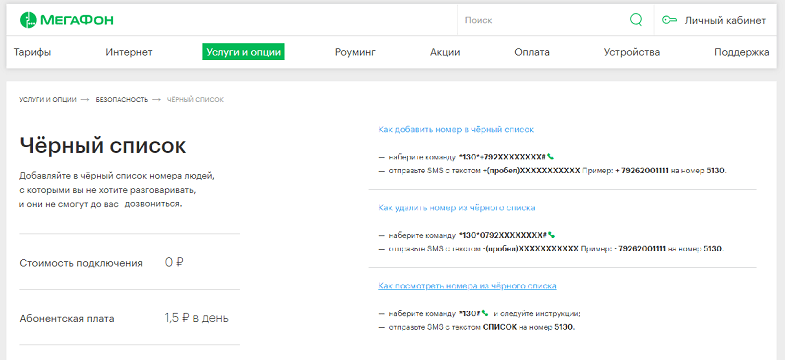

Ваш комментарий будет первым